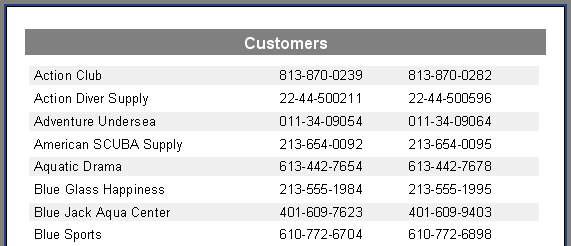Agregati
Pogojno označevanje
Obstaja možnost, da spremenite videz objekta "Besedilo" glede na dane pogoje. Na primer, objekt je lahko označen z rdečo barvo, če ima negativno vrednost. Ta funkcija se imenuje "pogojno označevanje". Da jo nastavite, izberite objekt "Besedilo" in kliknite  gumb na orodni vrstici "Besedilo". Videli boste naslednje pogovorno okno:
gumb na orodni vrstici "Besedilo". Videli boste naslednje pogovorno okno:
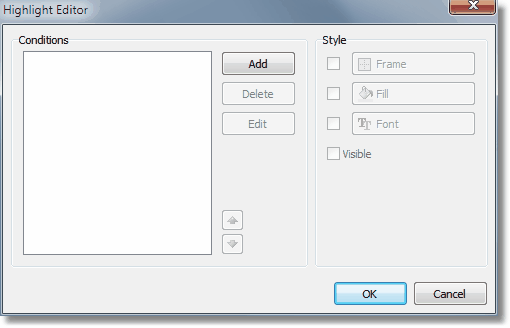
Možno je definirati enega ali več pogojev in nastaviti slog za vsak pogoj. Slog lahko vsebuje eno ali več nastavitev:
- okvir
- izpolnitev
- pisava
- vidnost objekta
Da ustvarite nov pogoj, kliknite gumb "Dodaj". Videli boste urejevalnik izrazov. Tukaj je mogoče napisati kateri koli izraz, ki vrne logični rezultat. V mnogih primerih boste uporabili spremenljivko "Vrednost", ki vsebuje trenutno tiskano vrednost.
Možete označiti, katere nastavitve je treba spremeniti, ko je pogoj izpolnjen. Za to označite potrebno nastavitev z uporabo potrditvenega polja.
Poglejmo naslednji primer: imamo objekt "Besedilo", v katerem tiskamo količino izdelkov na zalogi:
[Izdelki."EnoteNaZalogi"]
Želimo obarvati objekt rdeče, če je količina izdelkov = 0. Za to ustvarimo naslednji pogoj:
Vrednost = 0
V danem primeru smo uporabili spremenljivko "Vrednost", ki ima tiskano vrednost. Če je v objektu več izrazov, bo ta spremenljivka imela vrednost zadnjega izraza. Namesto "Vrednost" lahko uporabite podatkovno stolpec:
<Izdelki."EnoteNaZalogi"> = 0
Nastavite slog za dani pogoj tako, da se lahko uporablja samo izpolnitev, in izberite rdečo barvo:
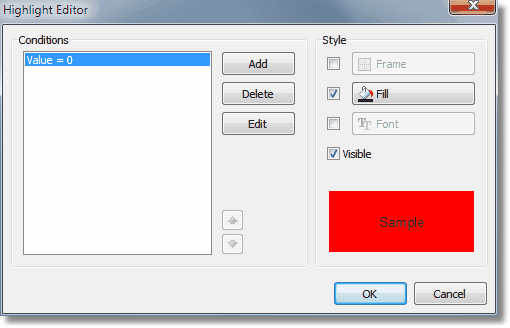
Ko tiskate objekt, ki ima ničelno vrednost, bo rdeč. Poglejmo naš primer bolj zapleteno, dodali bomo še en pogoj. Če je enot na zalogi manj kot 10, mora biti natisnjen rumeno. Da to storite, odprite urejevalnik pogojev in kliknite gumb "Dodaj". Drugi pogoj bo takšen:
Vrednost < 10
V primeru, da je bilo navedeno več pogojev, FastReport preveri vse pogoje, začenja od prvega. Če je določen pogoj izpolnjen, FastReport uporabi svoje nastavitve sloga na objekt, in postopek se ustavi. Pomembno je, da pogoje postavite v pravilen vrstni red. Vrstni red, ki smo ga videli v tem primeru, je pravilen:
1. Vrednost = 0
2. Vrednost < 10
Če zamenjamo pogoje, bo označevanje delovalo napačno.
1. Vrednost < 10
2. Vrednost = 0
V danem primeru se "Vrednost = 0" ne bo izvedla, ker bo, ko je vrednost nič, prvi pogoj izpolnjen. Da spremenite vrstni red pogojev, uporabite  in
in  gumbov.
gumbov.
Označevanje izmeničnih podatkovnih vrstic
Z uporabo pogojnega označevanja je enostavno ustvariti poročila z "trakastim" videzom, kjer so podatkovne vrstice izmenično obarvane. Da prihranimo nekaj truda, uporabimo primer "Seznam strank", ki smo ga prej oblikovali.
Odstranite vse objekte "Besedilo" iz traku "MasterData". Postavite objekt "Besedilo" na podatkovni trak in ga raztegnite, da pokrije skoraj ves prostor traku:
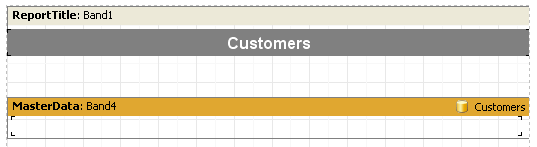
Ta objekt bo spremenil svojo barvo glede na številko podatkovne vrstice. Izberite objekt in nastavite naslednji pogojni izraz na zavihku Označevanje v urejevalniku objektov:
<Vrsta> mod 2 = 1
Izberite sivo kot barvo za označevanje, ne preveč nasičeno barvo, ampak bližje beli. Zdaj lahko dodate druge objekte na podatkovni trak nad prvim praznim objektom "Besedilo":
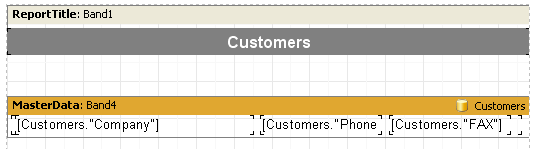
Na predogledu poročilo ustvari ta izhod: